本文小编为大家详细介绍“toastfish如何设置电脑的通知和状态栏”,内容详细,步骤清晰,细节处理妥当,希望这篇“toastfish如何设置电脑的通知和状态栏”文章能帮助大家解决疑惑,下面跟着小编的思路慢慢深入,一起来学习新知识吧。
1、安装好以后,我们打开这款软件,其图标就会现在任务栏中。
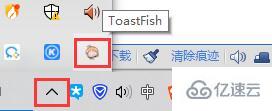
2、然后我们右键它,选择“开始”。
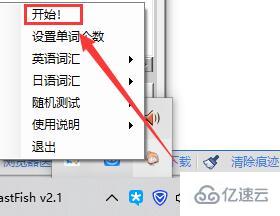
3、随后单词便会以弹窗的方式显示在桌面右下角。
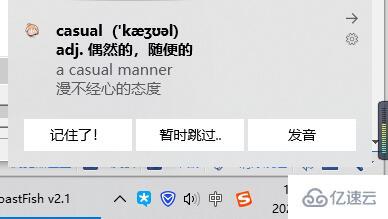
4、如果没有弹窗的话,点击右下角的通知窗口、
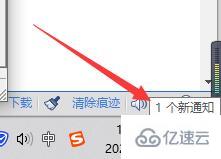
5、打开后,点击右上角的“管理通知”。
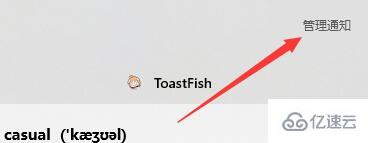
6、将“获取来自应用和其他发送者的通知”设置为“开”状态。

7、在下面找到“获取来自这些发送者的通知”也设置为开启状态。这样我们就能够收到软件的弹窗提醒了。
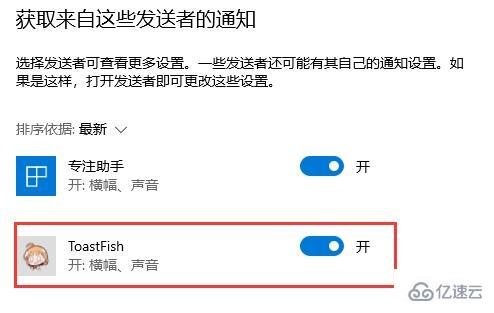
8、如果想要将此弹窗快速收起的话,只需要点击弹窗上面过的“→”箭头就可以了哦。
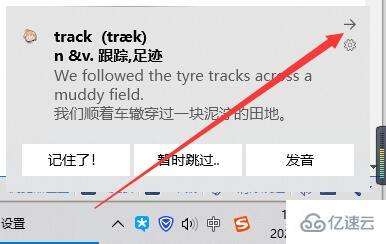
读到这里,这篇“toastfish如何设置电脑的通知和状态栏”文章已经介绍完毕,想要掌握这篇文章的知识点还需要大家自己动手实践使用过才能领会,如果想了解更多相关内容的文章,欢迎关注亿速云行业资讯频道。
亿速云「云服务器」,即开即用、新一代英特尔至强铂金CPU、三副本存储NVMe SSD云盘,价格低至29元/月。点击查看>>
免责声明:本站发布的内容(图片、视频和文字)以原创、转载和分享为主,文章观点不代表本网站立场,如果涉及侵权请联系站长邮箱:is@yisu.com进行举报,并提供相关证据,一经查实,将立刻删除涉嫌侵权内容。